Редактор геозон в СКАУТ-Эксплорер 3.5
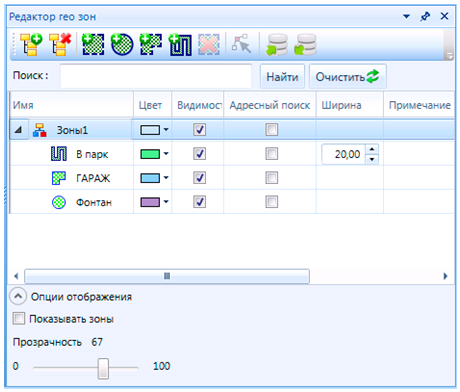
Геозоны используются следующим образом:
- Для отображения на карте недвижимых объектов (гараж, база, АЗС, пост ДПС и т.д.). При этом необходимо, чтобы была включена опция Видимость. Для удобства отображения различных видов зон удобно использовать различные цвета.
- Для уточнения адресной базы. В текущих данных в столбце Местоположение и во всех отчетах для различных событий (стоянка, заправка, разгрузка и т.д.) указывается адрес ближайшего здания или населенного пункта из подключенной адресной базы. Часто удобнее, чтобы вместо адреса указывалось название геозоны, в которой произошло указанное событие. Для этого достаточно, чтобы была включена опция Адресный поиск для соответствующей зоны.
- Для отчета Посещения геозон
- Для описания правил контроля в модуле Правила и Уведомления, в котором можно ограничить действия правил выбранными геозонами.
Параметры цвет, видимость и адресный поиск можно назначать сразу для всех зон группы или индивидуально.
В шапке редактора геозон доступны следующие инструменты:
 - Создать группу геозон
- Создать группу геозон
 - Создать прямоугольную геозону
- Создать прямоугольную геозону  - Удалить геозону
- Удалить геозону
Прежде чем создать геозону, требуется создать группу, в которую она будет включена. При удалении группы геозон удаляются все входящие в нее зоны, при этом перед удалением выводится предупреждение.
В зависимости от типа геозоны, область будет иметь или форму прямоугольника, стороны которого параллельны сторонам окна программы, или форму эллипса, или более сложную форму.
Для нанесения геозон, повторяющих очертания дорог (например для контроля выхода техники из разрешенного маршрута), служит отдельный тип геозон – коридорная геозона. При её построении, вы лишь расставляете узловые точки маршрута. Для завершения построения, как и в случае с полигональными геозонами, требуется щелчок правой кнопкой мыши. В настройках зоны есть возможность задать ширину выбранного коридора. По умолчанию значение ширины полагается равным 10 м. Сравните две коридорные зоны: у синей параметр ширины выставлен в 10 метров, у зеленой – 20 метров (рис. 2).
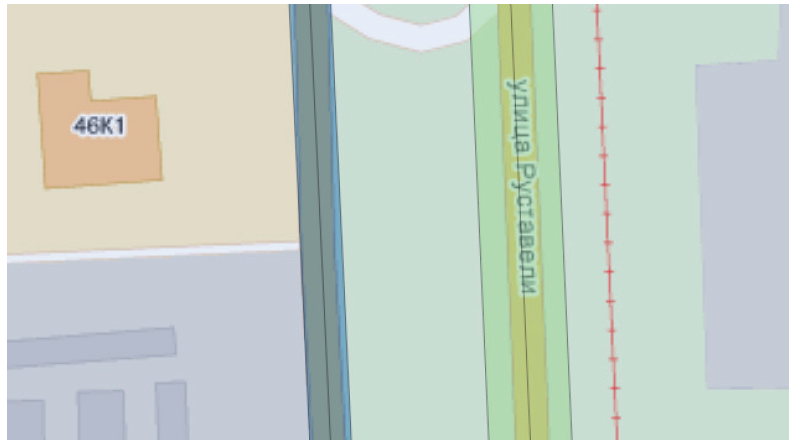
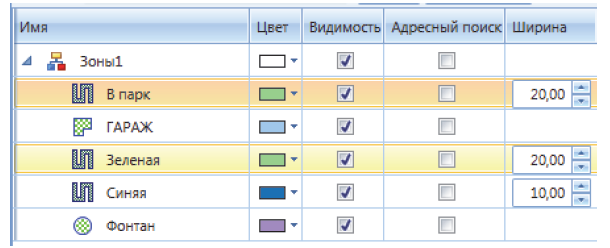
Обратите внимание!
Для доступа к Базе Знаний пожалуйста авторизируйтесь на ресурсе СКАУТ-Университет.
Также в Базе Знаний есть специальная статья, описывающая операцию по восстановлению пароля.

